ブログに使う写真を複数枚一度にサイズを変更したり、名前を付けたりする簡単なやり方、お勧めのソフト【XnView】です。

ブログを書いているとたくさんの写真を張りたくなる記事を書くことってないですか!?写真がたくさんあると、サイズをそろえたりファイル名を付けなおしたりするのが面倒でもういいやってなってしまったりしませんか。
そんな時この【XnView】を使うとリサイズ・リネームが複数の写真に対して一括で行えるので便利です。何と無料ソフト!
フォトショップなどの画像編集ソフトは金額も高いですし、プロユースにはいいと思いますがブログでの簡単な写真加工なら【XnView】で十分だと思います。
実際使ってみると立ち上がりも早いですし、リサイズとリネーム以外にもたくさんの機能があります
トリミングやリサイズ、明るさ・コントラストの自動調整など、各種編集も行える。そのほか、画面キャプチャーやTWAIN機器からの画像取り込み、Exif情報の編集、一括リネーム、ファイルリスト作成、HTMLアルバム生成、スクリーンセーバー作成といったさまざまな機能を備えている
何よりも写真がサムネイル表示されるのでとても見やすく、直感的に操作ができます。右クリックでほとんどの編集作業も選択できますし、もちろん日本語対応しています。
画像編集ソフトが重くて困っている人や、ブログにすっきり収まるように写真のサイズ変更だけしたいって方は是非お勧めです。
ブログで使っている写真を今まで1枚1枚手作業で写真のサイズを変更していたので、20枚くらいの写真のサイズ変更が一瞬で終わったのには感動すら覚えました。
この【XnView】を使ってiPhoneで撮影した写真をiCloudで同期しているフォルダに読み込みに行き、一気にサイズ変更出来るので、外出先でどんどんiPhoneで写真を取るのが楽しくなってきますよ!
こういったブログを書くために便利なテクニックを書いているこの本、むっちゃいいです!
この【XnView】もこの本で知りました。ブログを書いている人は一回読んでみると世界が変わるかも知れませんよ。
Movable TypeかWordPressかで悩んでいるなら!
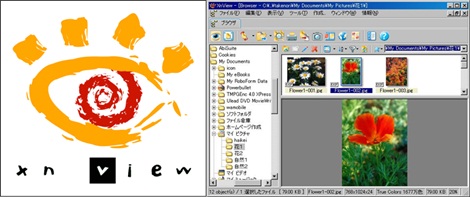


コメント